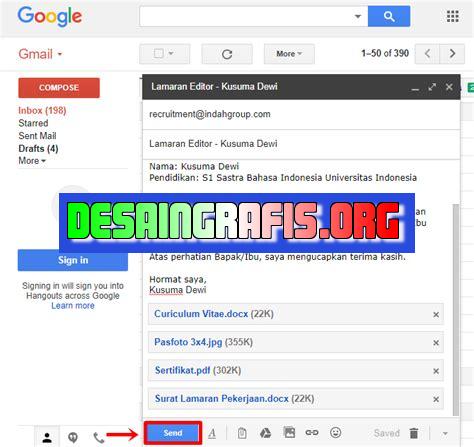
Cara mudah untuk mengirim desain gambar di Canva melalui email. Ikuti tutorial ini dan kirim desainmu dengan cepat dan mudah!
Berita terbaru dari Canva! Kini kamu bisa mengirim gambar desainmu lewat email dengan mudah dan cepat. Cara ini sangat berguna bagi para desainer yang ingin berbagi hasil karyanya dengan klien atau rekan kerja.
Tidak perlu ribet lagi mengunduh file dan mengirimkannya satu per satu. Dengan cara ini, kamu bisa mengirim banyak gambar sekaligus dalam satu email. Berikut adalah langkah-langkah untuk mengirim gambar desain di Canva lewat email.
Pertama-tama, buka desain yang ingin kamu kirim di Canva. Setelah itu, klik tombol Unduh pada pojok kanan atas layar. Pilih format file yang ingin kamu gunakan, seperti JPG atau PNG.
Setelah itu, buka email dan masukkan alamat email penerima. Klik lampiran file dan pilih file yang ingin kamu kirim. Kamu bisa memilih beberapa file sekaligus dengan menekan tombol CTRL pada keyboard.
Jangan lupa untuk menambahkan pesan singkat dan subjek email agar penerima mudah mengenali isi email. Setelah itu, klik Kirim dan tunggu sampai emailmu terkirim dengan sukses.
Dengan cara ini, kamu bisa mengirim gambar desainmu dengan mudah dan cepat. Jadi, tunggu apa lagi? Segera coba cara ini dan bagikan hasil karyamu dengan orang-orang terdekatmu!
Cara Mengirim Gambar Desain di Canva Melalui Email
Canva adalah platform desain grafis online yang memungkinkan pengguna untuk membuat berbagai jenis desain, mulai dari poster hingga kartu ucapan. Salah satu fitur yang memudahkan pengguna Canva adalah kemampuan untuk mengirim gambar desain melalui email. Berikut adalah cara mengirim gambar desain di Canva lewat email:
1. Login ke Akun Canva
Langkah pertama dalam mengirim gambar desain di Canva adalah login ke akun Anda. Buka situs web Canva dan masukkan email dan kata sandi Anda untuk masuk.
2. Pilih Desain yang Ingin Dikirim
Setelah berhasil masuk ke akun Anda, pilih desain yang ingin Anda kirim melalui email. Klik pada desain yang ingin Anda kirim dan pastikan bahwa desain tersebut sudah disimpan dengan benar.
3. Klik Tombol Bagikan
Setelah memilih desain yang ingin dikirim, klik tombol Bagikan yang terletak di sudut kanan atas halaman Canva.
4. Pilih Opsi Email
Setelah menekan tombol Bagikan, akan muncul beberapa opsi untuk berbagi desain Anda. Pilih opsi Email untuk mengirim gambar desain melalui email.
5. Masukkan Alamat Email Penerima
Setelah memilih opsi Email, masukkan alamat email penerima ke dalam kotak yang tersedia. Jangan lupa untuk menambahkan subjek dan pesan ringkas, jika diperlukan.
6. Pilih Ukuran File dan Tipe File
Sebelum mengirim gambar desain, pastikan Anda memilih ukuran file dan tipe file yang sesuai dengan kebutuhan penerima. Canva menawarkan beberapa opsi ukuran file dan tipe file, seperti PNG dan JPG.
7. Klik Tombol Kirim
Setelah memilih ukuran file dan tipe file yang tepat, klik tombol Kirim untuk mengirim gambar desain melalui email.
8. Periksa Kotak Masuk Penerima
Setelah mengirim gambar desain, periksa kotak masuk penerima untuk memastikan bahwa pesan dan lampiran sudah terkirim dengan sukses.
9. Cek Kembali Desain Anda
Sebelum mengirim gambar desain di Canva, pastikan bahwa desain tersebut sudah disimpan dengan benar dan siap untuk dibagikan. Periksa kembali desain Anda untuk memastikan bahwa tidak ada kesalahan atau kesalahan pengejaan yang terlewatkan.
10. Selesai
Itulah cara mengirim gambar desain di Canva lewat email. Dengan fitur ini, Anda dapat dengan mudah berbagi desain Anda dengan rekan kerja atau teman dan keluarga.
Cara Mengirim Gambar Desain di Canva Lewat Email: Menambahkan Lampiran dan Mengklik Tombol Kirim
Memasukkan Alamat Email Penerima dan Menentukan Ukuran File Gambar
Sebelum mengirim gambar desain dari Canva melalui email, pastikan terlebih dahulu bahwa Anda telah mengetahui alamat email penerima yang benar. Jangan lupa untuk mengecek kembali apakah alamat email tersebut telah ditulis dengan benar atau tidak. Setelah itu, tentukan ukuran file gambar yang akan dikirim. Pastikan ukuran file gambar tersebut tidak melebihi batas maksimal yang diperbolehkan oleh pengiriman email.
Melampirkan Gambar Desain dari Canva dan Memberikan Deskripsi pada Gambar Desain
Setelah menentukan ukuran file gambar yang akan dikirim, langkah berikutnya adalah melampirkan gambar desain dari Canva ke dalam email. Untuk melakukannya, cari tombol Lampiran pada tampilan email dan klik tombol tersebut. Setelah itu, pilih file gambar desain yang akan dikirim dari Canva dan lampirkan ke dalam email.Selain itu, jangan lupa untuk memberikan deskripsi pada gambar desain yang akan dikirim. Deskripsi ini dapat membantu penerima email untuk memahami isi dari gambar desain tersebut. Dengan memberikan deskripsi yang jelas, maka penerima email dapat lebih mudah memahami tujuan dari pengiriman gambar desain tersebut.
Memastikan Kebenaran Alamat Email Penerima dan Memperhatikan Ukuran File yang Diperbolehkan
Saat akan mengirim gambar desain dari Canva melalui email, pastikan kembali kebenaran alamat email penerima. Hal ini sangat penting agar gambar desain yang dikirim dapat sampai ke penerima yang tepat. Selain itu, pastikan juga bahwa ukuran file gambar yang dikirim tidak melebihi batas maksimal yang diperbolehkan oleh pengiriman email. Jika ukuran file gambar terlalu besar, maka pengiriman email akan gagal.
Memiliki Koneksi Internet yang Stabil dan Menunggu Konfirmasi Penerimaan Email Dari Penerima
Langkah terakhir dalam mengirim gambar desain di Canva lewat email adalah memastikan bahwa Anda memiliki koneksi internet yang stabil. Hal ini sangat penting agar proses pengiriman email berjalan lancar dan gambar desain dapat sampai ke penerima dengan baik.Setelah email berhasil dikirim, tunggu konfirmasi penerimaan email dari penerima. Jika penerima sudah menerima email tersebut, maka Anda akan mendapatkan konfirmasi bahwa email tersebut telah diterima. Dengan demikian, Anda dapat memastikan bahwa gambar desain yang dikirim telah sampai ke tangan penerima dengan baik.Dalam mengirim gambar desain di Canva lewat email, ada beberapa hal yang perlu diperhatikan seperti menambahkan lampiran, mengklik tombol kirim, memasukkan alamat email penerima, menentukan ukuran file gambar, melampirkan gambar desain dari Canva, memberikan deskripsi pada gambar desain, memastikan kebenaran alamat email penerima, memperhatikan ukuran file yang diperbolehkan, memiliki koneksi internet yang stabil, dan menunggu konfirmasi penerimaan email dari penerima. Dengan memperhatikan hal-hal tersebut, pengiriman gambar desain di Canva lewat email dapat dilakukan dengan mudah dan lancar.
Berikut ini adalah panduan lengkap tentang cara mengirim gambar desain di Canva lewat email:
Langkah 1: Buka desain yang ingin dikirim
Langkah 2: Klik ikon Unduh di sudut kanan atas halaman desain
Langkah 3: Pilih opsi Gambar untuk mengunduh desain dalam format gambar
Langkah 4: Buka email dan klik tombol Lampiran atau Attach File
Langkah 5: Cari file gambar desain yang telah diunduh dari Canva dan pilih file tersebut
Langkah 6: Klik Kirim untuk mengirim email dengan gambar desain Canva sebagai lampiran
Keuntungan mengirim gambar desain di Canva lewat email:
- Mudah dan cepat dilakukan
- File gambar desain lebih mudah diakses dan dibuka oleh penerima
- Dapat digunakan oleh semua jenis email seperti Gmail, Yahoo, Hotmail, dan lainnya
Kerugian mengirim gambar desain di Canva lewat email:
- Ukuran gambar desain terbatas pada ukuran file yang dapat dikirim melalui email
- Gambar desain dapat hilang jika email tidak sampai ke tujuan atau masuk ke folder spam
- Keamanan file gambar desain tidak terjamin
Bagi para pengguna Canva, mengirim gambar desain melalui email mungkin sudah menjadi hal yang sering dilakukan. Namun, bagaimana jika Anda ingin mengirim gambar desain tanpa judul? Jangan khawatir, dalam artikel ini kami akan memandu Anda tentang cara mengirim gambar desain di Canva lewat email tanpa judul.
Pertama-tama, buka aplikasi Canva dan pilih desain yang ingin Anda kirim melalui email. Setelah itu, klik tombol Download dan pilih opsi All file types untuk mengekspor desain dalam format JPG atau PNG. Selanjutnya, buka email Anda dan tambahkan file yang telah diekspor sebagai lampiran. Pastikan untuk tidak memberi judul pada file tersebut.
Sebelum mengirim email, pastikan juga bahwa Anda telah menambahkan pesan atau informasi yang ingin disampaikan kepada penerima. Hal ini dapat membantu penerima untuk lebih memahami konteks dari gambar desain yang Anda kirimkan. Terakhir, klik tombol Kirim dan email tanpa judul dengan gambar desain dari Canva telah berhasil dikirimkan.
Dengan mengikuti langkah-langkah di atas, kini Anda dapat mengirim gambar desain di Canva lewat email tanpa harus memberikan judul pada file tersebut. Semoga artikel ini bermanfaat dan dapat membantu Anda dalam proses pengiriman gambar desain di Canva. Terima kasih sudah berkunjung ke blog kami!
Video cara mengirim gambar desain di canva lewat eail
Banyak orang yang bertanya-tanya tentang cara mengirim gambar desain di Canva melalui email. Berikut ini beberapa jawaban atas pertanyaan tersebut:
-
Masuk ke akun Canva Anda dan pilih desain yang ingin Anda kirim. Klik pada tombol Unduh di sudut kanan atas halaman.
-
Pilih format file yang ingin Anda gunakan untuk mengirim desain tersebut, seperti JPG atau PNG.
-
Klik pada tombol Unduh dan simpan file di komputer Anda.
-
Buka email dan buat pesan baru. Masukkan alamat email penerima dan jangan lupa untuk menambahkan subjek dan isi pesan.
-
Klik pada tombol Lampirkan file dan pilih file desain Canva yang sudah Anda unduh.
-
Tunggu hingga file desain berhasil terlampir dan klik pada tombol Kirim.
Dengan mengikuti langkah-langkah di atas, Anda dapat dengan mudah mengirim gambar desain Canva melalui email ke siapa pun yang Anda inginkan. Selamat mencoba!
 Desain Grafis Indonesia Kumpulan Berita dan Informasi dari berbagai sumber yang terpercaya
Desain Grafis Indonesia Kumpulan Berita dan Informasi dari berbagai sumber yang terpercaya


